markdown怎么在线制作思维导图?教你在线制作思维导图
2022-08-24 14:15:29
在日常的学习工作中,我们经常会用到思维导图来总结归纳自己的学习和工作成果。有些小伙伴会借助markdown工具来制作思维导图,因为markdown在编辑文字的同时还可以进行排版。
那大家知道markdown怎么在线制作思维导图吗?今天给大家安利一个markdown轻量化编辑器。
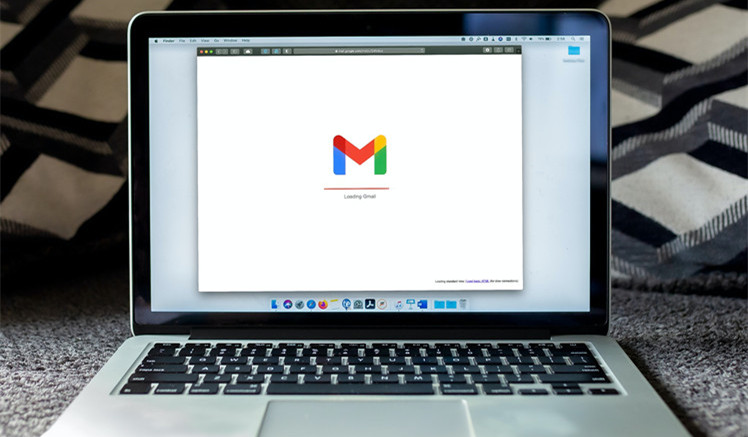
操作步骤:
1.首先点击上面的链接进入迅捷markdown在线网站,点击【创建markdown】按钮,即可进入markdown编辑页面。
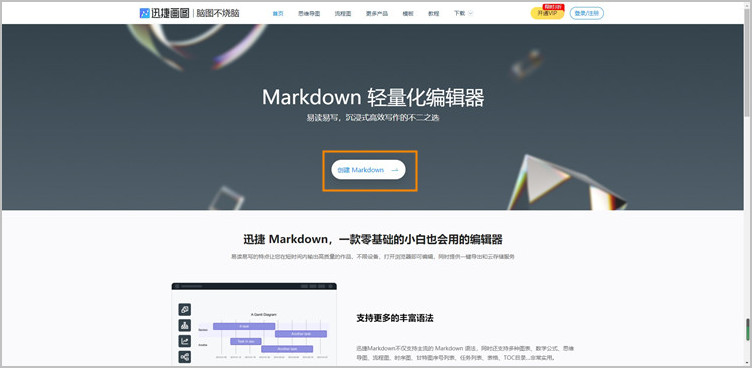
2.进入markdown编辑页面后,可以看到两边的文本区域和工具栏。
我们可以在左边的区域输入文本内容,再使用上方的工具对文本进行编辑,右边的区域会自动呈现出我们排版好的文字内容。
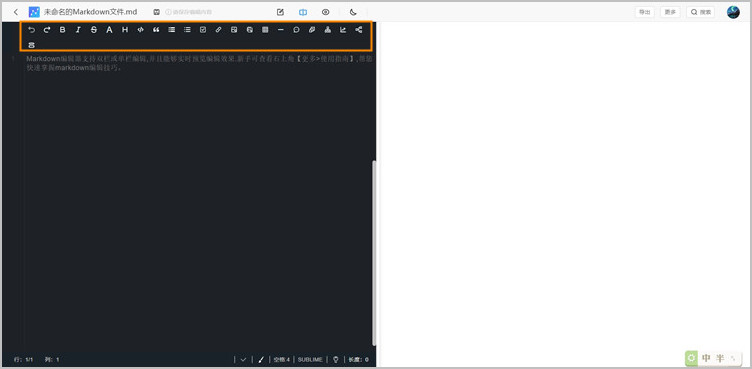
3.如果我们想制作思维导图,首先需要确定好思维导图的思路结构和顺序,再点击工具栏中的思维导图按钮,下方文字输入框中会出现“```markmap”,即可将思维导图的文字内容按思维导图的顺序输入进文本框中。
其中每一级的文字前需加上“#、##、-”符号,用于呈现思维导图的结构顺序。
例如:
```markmap
# Food
## Fruits
- easy to eat
- apple
- banana
- not so easy
- grapes
## Vegetables
- cabbage
- tomato
```
4.文字输入过程中,思维导图会自动呈现在右边的区域。思维导图制作完毕后,点击右上方的【导出】按钮即可将思维导图保存为markdown、HTML、PDF、Word、TXT等格式。
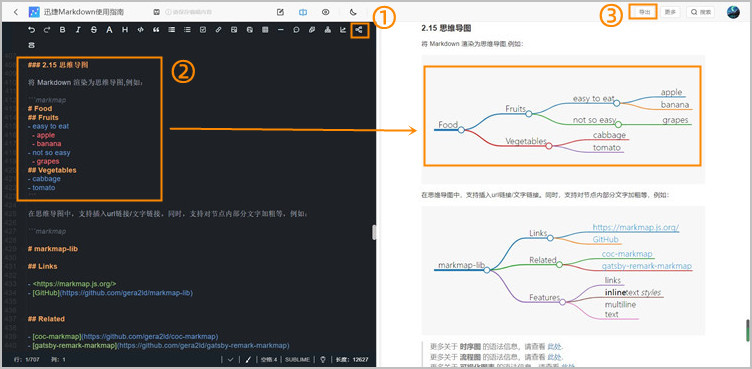
效果图如下:
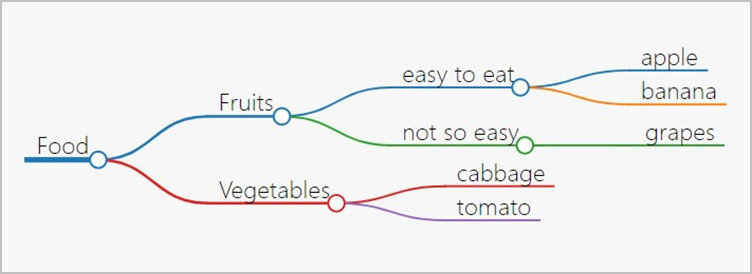
看完上面的分享,现在大家知道markdown怎么在线制作思维导图了吧,有需要的小伙伴可以点击链接进入迅捷markdown在线网站。
这是一款零基础的小白也会用的编辑器,让您在短时间内输出高质量的作品。不限设备,打开浏览器即可编辑,同时提供一键导出和云存储服务。操作起来很方便,只需将思维导图的文字结构呈现在输入框中,即可按顺序做出思维导图。
那大家知道markdown怎么在线制作思维导图吗?今天给大家安利一个markdown轻量化编辑器。
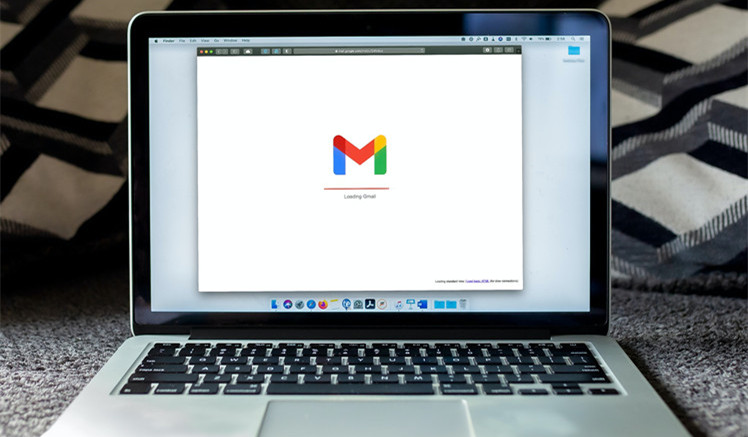
操作步骤:
1.首先点击上面的链接进入迅捷markdown在线网站,点击【创建markdown】按钮,即可进入markdown编辑页面。
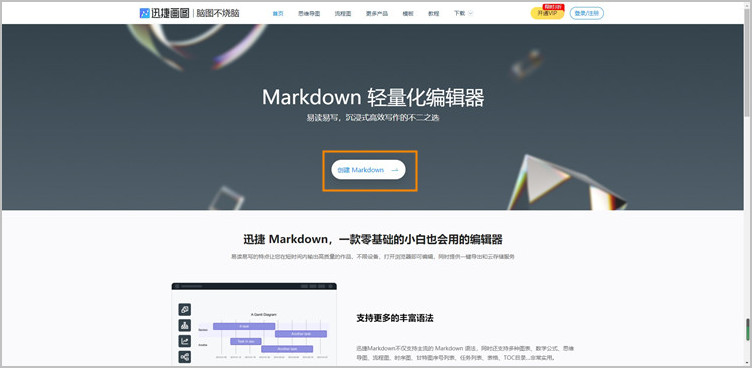
2.进入markdown编辑页面后,可以看到两边的文本区域和工具栏。
我们可以在左边的区域输入文本内容,再使用上方的工具对文本进行编辑,右边的区域会自动呈现出我们排版好的文字内容。
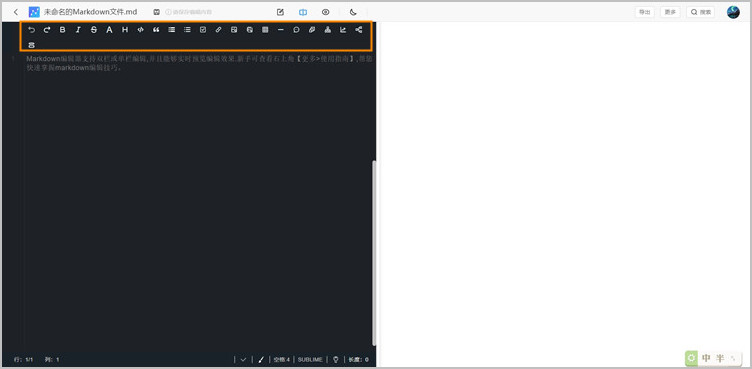
3.如果我们想制作思维导图,首先需要确定好思维导图的思路结构和顺序,再点击工具栏中的思维导图按钮,下方文字输入框中会出现“```markmap”,即可将思维导图的文字内容按思维导图的顺序输入进文本框中。
其中每一级的文字前需加上“#、##、-”符号,用于呈现思维导图的结构顺序。
例如:
```markmap
# Food
## Fruits
- easy to eat
- apple
- banana
- not so easy
- grapes
## Vegetables
- cabbage
- tomato
```
4.文字输入过程中,思维导图会自动呈现在右边的区域。思维导图制作完毕后,点击右上方的【导出】按钮即可将思维导图保存为markdown、HTML、PDF、Word、TXT等格式。
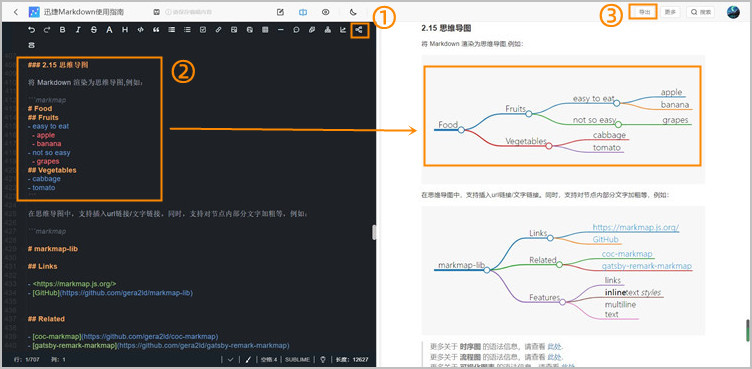
效果图如下:
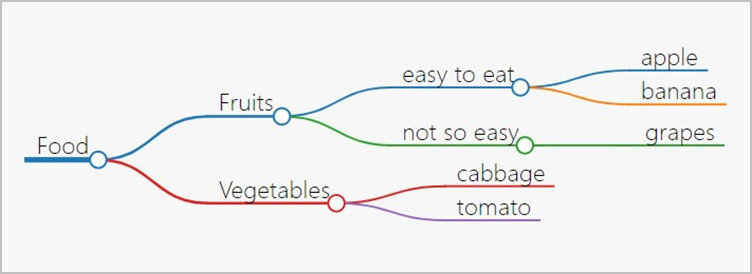
看完上面的分享,现在大家知道markdown怎么在线制作思维导图了吧,有需要的小伙伴可以点击链接进入迅捷markdown在线网站。
这是一款零基础的小白也会用的编辑器,让您在短时间内输出高质量的作品。不限设备,打开浏览器即可编辑,同时提供一键导出和云存储服务。操作起来很方便,只需将思维导图的文字结构呈现在输入框中,即可按顺序做出思维导图。







